
การแชร์ไฟล์ระหว่างมือถือ Android ด้วยกัน สามารถทำได้ง่ายๆ ผ่านโปรแกรม SHAREit ซึ่งจะแชร์ผ่าน WiFi โดยไม่ต้องต่อเน็ต ในมือถือหรือแท็บเล็ต Android แม้จะเป็นรุ่นราคาแสนถูก ไม่ถึงพันบาท ก็มี WiFi อยู่แล้ว ก็สามารถส่งไฟล์ผ่านช่องทางนี้ได้ทุกเครื่อง
ติดตั้งแอปที่จำเป็นต้องใช้
ก่อนอื่นในมือถือหรือแท็บเล็ต Android จะต้องติดตั้งแอปต่างๆ ที่จำเป็นต้องใช้ดังนี้
1. ติดตั้งแอป SHAREit ในมือถือ Android ทุกเครื่องที่จะใช้รับส่งไฟล์
2. ติดตั้งแอป ES ไฟล์เอ็กซ์พลอเลอร์ เพื่อจัดการไฟล์ เลือกไฟล์ที่ต้องการรับส่งจะสะดวกกว่าแอป ตัวจัดการไฟล์ แอปมาตรฐานในมือถือ Android
3. ติดตั้งแอปอื่นๆ ที่เกี่ยวกับการจัดการไฟล์ที่จะรับส่ง เช่น แอปอ่านไฟล์ PDF อ่านไฟล์เอกสาร Word, Excel, Powerpoint เป็นต้น
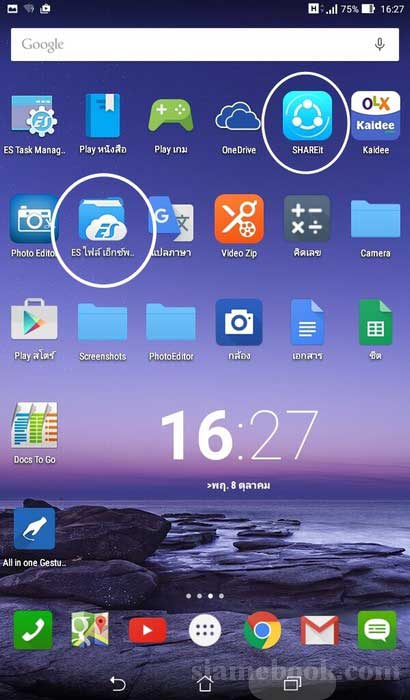
ตั้งค่าแอป SHAREit ในมือถือ Android หลังการติดตั้ง
1. หลังจากติดตั้งแอป SHAREit เสร็จแล้ว จะมีไอคอน SHAREit ดังภาพตัวอย่าง ให้แตะเพื่อเปิดแอป
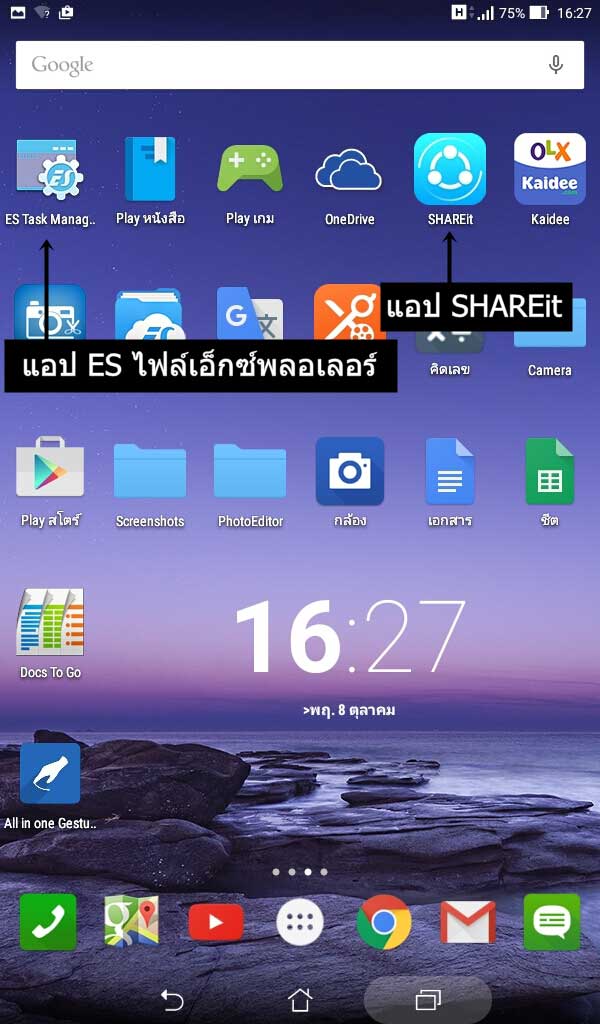
2. การเปิดใช้งานครั้งแรก ให้ตั้งค่าก่อน แตะติ๊กถูกที่ ฉันยอมรับใน ข้อตกลงสำหรับผู้ใช้ ของ SHAREit
3. แตะที่เริ่มต้น เพื่อทำงานต่อ
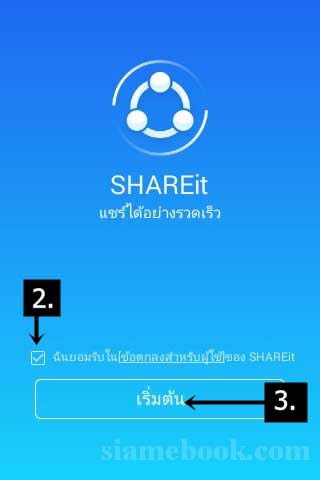
4. จะให้ตั้งชื่อเครื่อง แตะและพิมพ์ลงไป เช่น calendarpins
5. แตะเลือกภาพประจำตัว
6. แตะ บันทึก
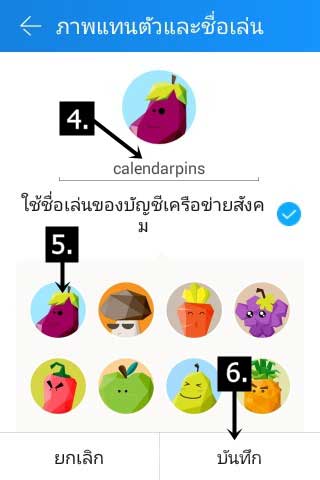
7. จะเข้าสู่หน้าจอแอป ซึ่งจะมีปุ่มและคำสั่งต่างๆ เช่น
- ไอคอน 3 ขีด มุมบนขวา ไว้ตั้งค่าแอป
- 543 เป็นจำนวนไฟล์ภาพในเครื่อง
- 44 จำนวนแอปที่ติดตั้งในเครื่อง
- 7 จำนวนเพลงหรือไฟล์เสียงในเครื่อง
- คำสั่ง ส่ง ไว้ส่งไฟล์ไปให้เครื่องอื่น
- คำสั่ง รับ ไว้รับไฟล์จากเครื่องอื่น
8. พร้อมใช้งานแล้วในขณะนี้ เพราะเราได้ติดตั้งโปรแกรม SHAREit ทั้งใน iPad และมือถือ Android เรียบร้อยแล้ว ศึกษาได้จากบทความถัดไป การส่งไฟล์จากมือถือ Android ให้พีซีผ่านแอป SHAREit และ การส่งไฟล์จากพีซีเข้ามือถือ Android ผ่านโปรแกรม SHAREit
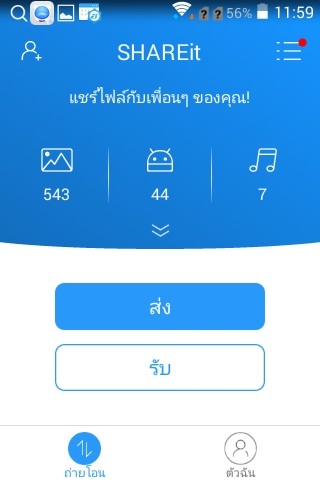
ตัวอย่างการส่งไฟล์ระหว่างมือถือ Android ด้วยแอป SHAREit
เมื่อติดตั้งแอปที่จำเป็นครบแล้ว เราก็จะเริ่มทำการส่งด้วยวิธีง่ายๆ ดังนี้
1. ในเครื่อง ผู้รับให้เปิดแอป SHAREit รอไว้เลย แต่ยังไม่ต้องแตะคำสั่ง รับ รอให้ผู้ส่งส่งไฟล์มาก่อน จึงค่อยแตะรับ
2. ฝั่งผู้ส่งไฟล์ ให้เปิดแอป ES ไฟล์เอ็กซ์พลอเลอร์ เพื่อไปเลือกไฟล์ที่ต้องการส่ง
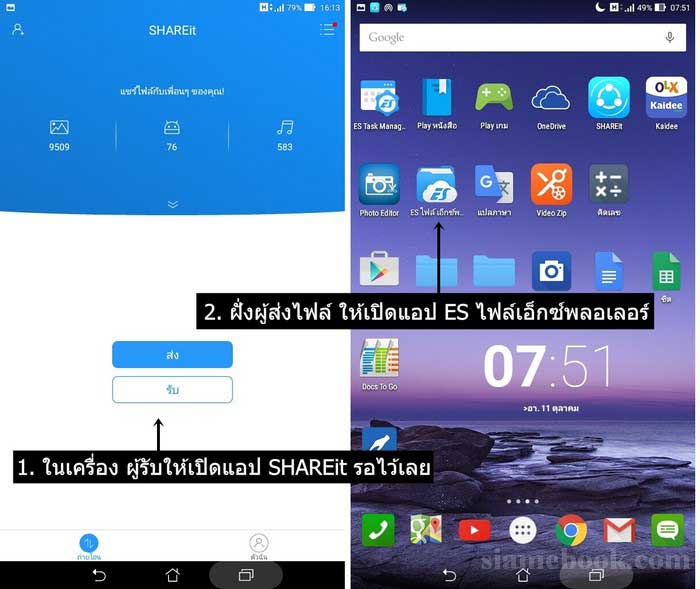
3. แตะเลือกตำแหน่งที่เก็บไฟล์ที่จะส่ง ตำแหน่ง 0 จะเป็นพื้นที่เก็บไฟล์ในเครื่อง ส่วน sdcard1 จะเป็นที่เก็บข้อมูลใน sdcard
4. แตะเลือกโฟลเดอร์ที่เก็บไฟล์ที่ต้องการส่ง สำหรับภาพถ่ายและไฟล์วิดีโอจะอยู่ใน DCIM และ Camera ตามลำดับ
5. ภาพที่จับหน้าจอหรือภาพถ่ายหน้าจออาจจะอยู่ในโฟลเดอร์ Pictures หรือ Screenshots
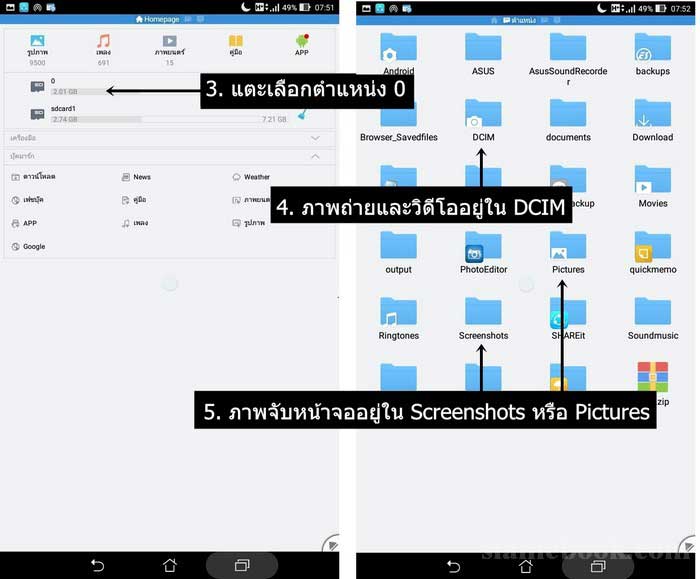
6. การเลือกไฟล์ให้แตะที่ไฟล์แรกค้างไว้ แล้วแตะให้ปรากฏเครื่องหมายถูกเพื่อเลือกไฟล์ หากไม่ต้องการเลือกให้แตะให้เครื่องหมายถูกหายไป
7. แตะคำสั่ง เพิ่มเติม
8. แตะ แบ่งปัน
9. แตะเลือกแชร์ผ่าน SHAREit
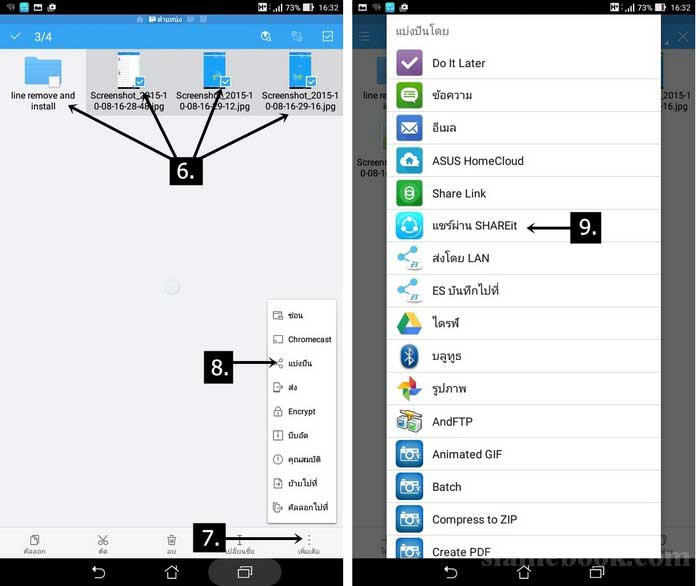
10. ในมือถือที่ทำหน้าที่รับไฟล์ให้แตะ รับ
11. มือถือที่ทำหน้าที่ส่งไฟล์จะทำการค้นหามือถือที่จะรับไฟล์ หากค้นพบแล้วจะแสดงชื่อเช่น calendarpins ให้แตะเพื่อเลือก
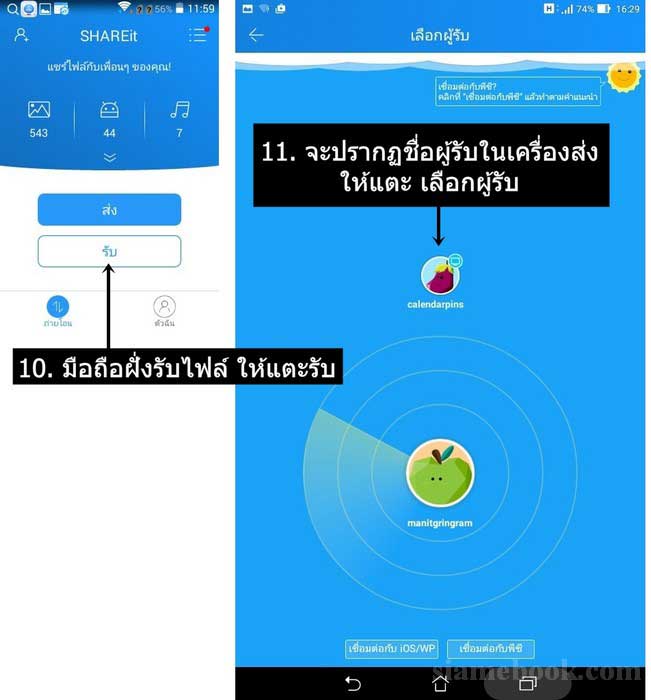
12. ในส่วนผู้รับ หากเป็นการส่งไฟล์ให้กันครั้งแรก จะปรากฏข้อความแจ้งเตือนให้รับไฟล์ ให้แตะ ยอมรับ เพื่อรับไฟล์
13. จากนั้นก็จะเริ่มรับส่งไฟล์ให้กัน ซึ่งจะส่งไฟล์ค่อนข้างเร็วมาก จากตัวอย่างทดลองส่งแค่ไฟล์เดียว อาจแตะที่ เปิด เพื่อเปิดดู หรือเปิดฟัง หรือเล่นวิดีโอ ขึ้นอยู่กับชนิดของไฟล์ที่ส่งให้กัน
14. ส่วนฝั่งผู้ส่งนั้น หากไม่ต้องการส่งไฟล์ใดๆ อีกแล้ว ก็แตะปุ่ม X ออกจากแอป SHAREit ได้เลย
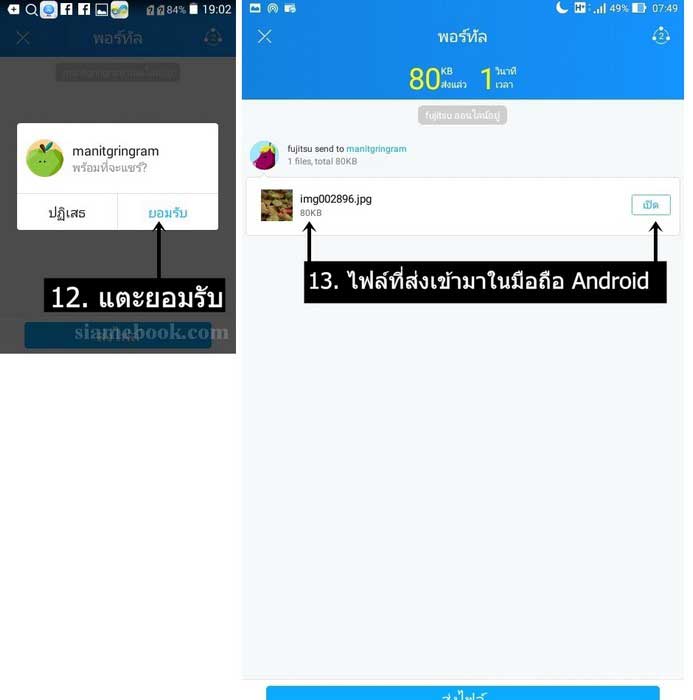
การดูรายชื่อไฟล์ในมือถือ Android ที่ส่งผ่าน SHAREit
กรณีส่งไฟล์ด้วยโปรแกรม SHAREit จากมือถือ Android พีซี คอมพิวเตอร์ตั้งโต๊ะ หรือโน้ตบุ๊ค ก็ตาม เมื่อส่งไฟล์เข้าไปในมือถือหรือแท็บเล็ต Android แล้ว เราจะสามารถดูรายชื่อไฟล์ได้ดังนี้
1. ในมือถือให้ติดตั้งแอป ES ไฟล์เอ็กซ์พลอเรอร์ไว้ก่อน เพื่อไว้จัดการกับไฟล์ แล้วแตะเพื่อเข้าแอปนี้
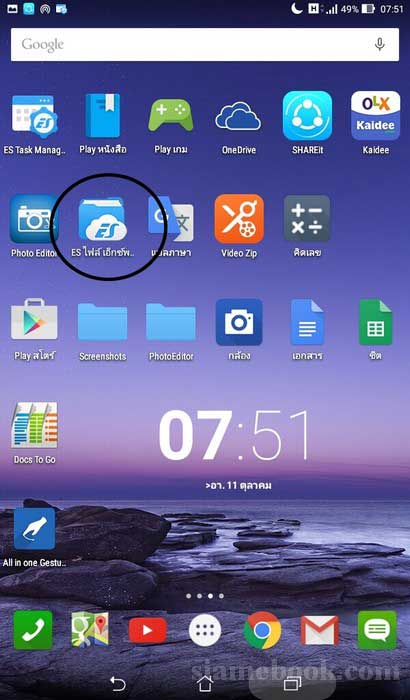
2. แตะที่ 0 ซึ่งเป็นตำแหน่งเก็บไฟล์ในเครื่อง ส่วน sdcard1 เป็นที่เก็บไฟล์ใน Micro SDCard ไฟล์ที่ส่งมาจะอยู่ในพื้นที่เก็บข้อมูลในเครื่อง ตำแหน่ง 0
3. แตะเลือกโฟลเดอร์ SHAREit ไฟล์จะอยู่ในนี้
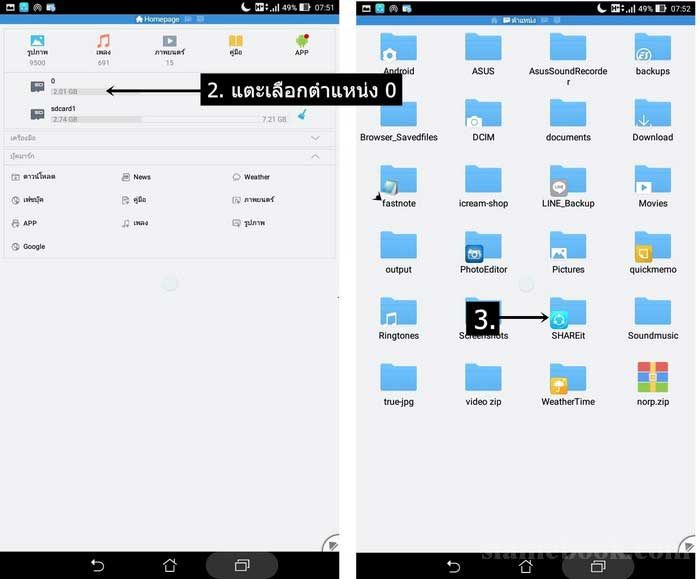
4. จะพบกับโฟลเดอร์ย่อยๆ ภายในเช่น
- apps เก็บไฟล์แอปต่างๆ ที่ได้ส่งเข้ามา
- audio เก็บไฟล์เสียงแบบต่างๆ wav, mp3 ฯลฯ ที่ได้ส่งเข้ามา
- contacts เก็บไฟล์รายชื่อติดต่อที่ส่งเข้ามา
- files เก็บไฟล์ประเภทอื่นที่ส่งเข้ามา
- pictures เก็บไฟล์ภาพถ่ายส่งเข้ามา
- videos เก็บไฟล์วิดีโอที่ส่งเข้ามา
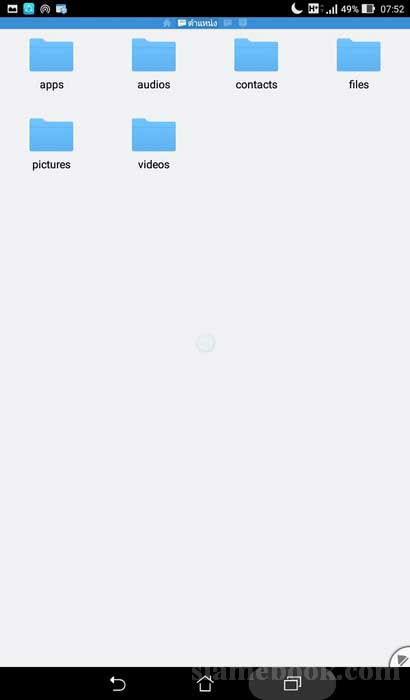
แอปนี้จะรองรับการรับส่งไฟล์ได้ดีสำหรับการใช้งานในมือถือหรือแท็บเล็ต Android เมื่อเทียบกับการรับส่งไฟล์กับอุปกรณ์ชนิดอื่นอย่างพีซี โน้ตบุ๊คหรืออุปกรณ์ iOS อย่าง iPad/iPhone/iPod


